スタートメニューを使いやすく②
スタートメニューの【ピン留め済み】には、PCの購入時にあらかじめいくつかのアプリが登録されています。
そのアプリが自分ではあまり使わないものだとしたら【ピン留め済み】から削除することもできます。
スタートメニューを開いたら、削除したいアプリのピン留め済みのアイコンを右クリックします。
右クリックのショートカットメニューから[スタートからピン留めを外す]をクリックします。
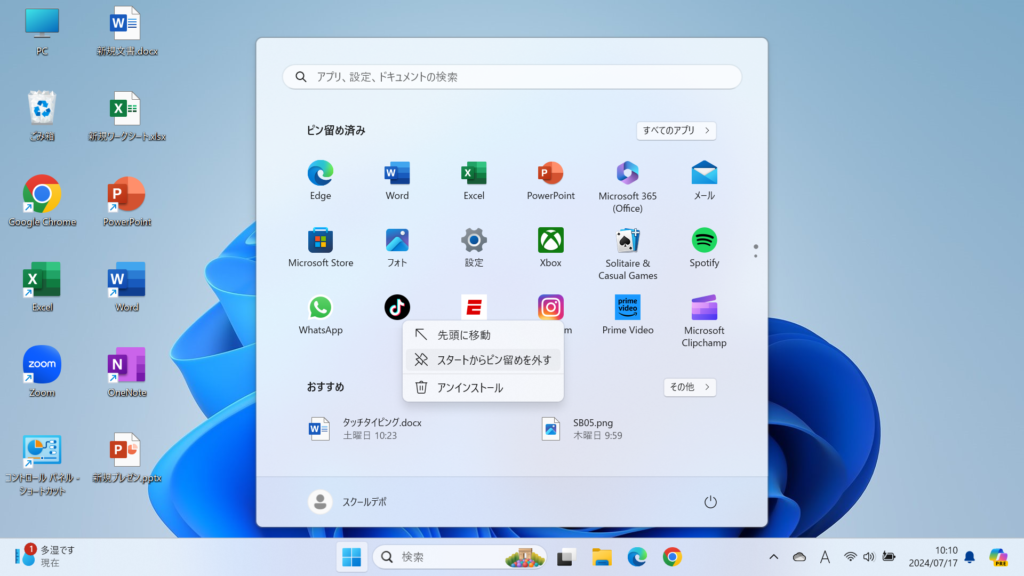
これで【ピン留め済み】に表示されなくなりました。
使わないアプリのアイコンを削除して【ピン留め済み】を整理しましょう。
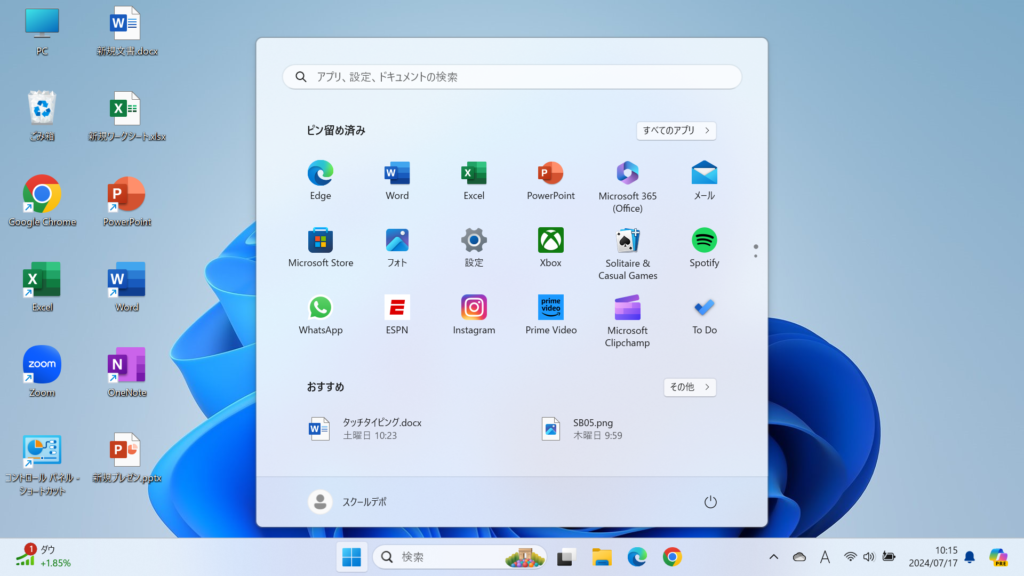
【ピン留め済み】のアイコンを右クリックしたショートカットメニューの表示が上記の画像と違う場合があります。下の画像のようにメニューの項目が多くなっています。
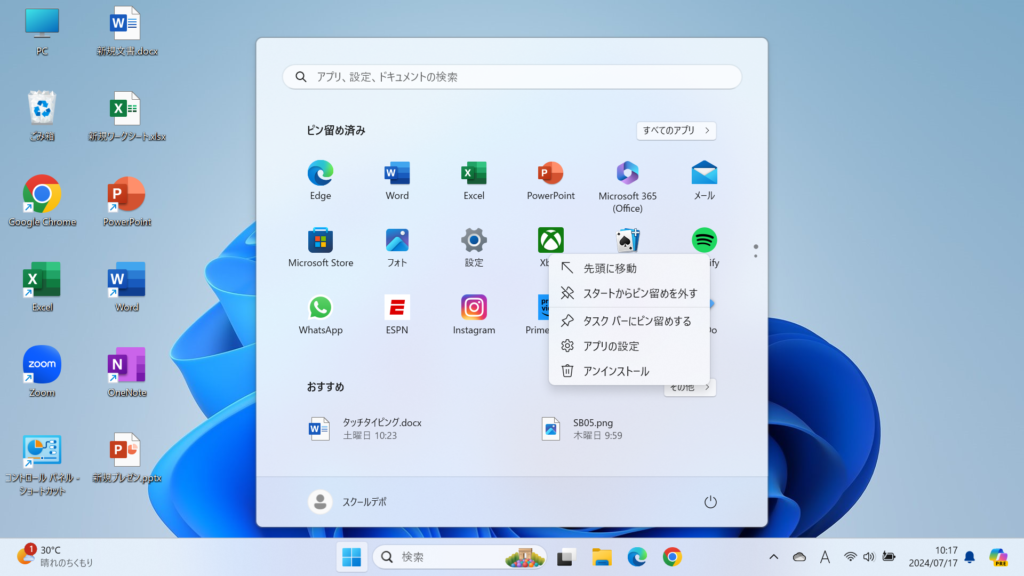
この表示の違いは【ピン留め済み】のアイコンのアプリがPCにインストールされているか、インストールされていないかの違いです。
最初の画像のようにショートカットメニューの内容が
[先頭に移動]
[スタートからピン留めを外す]
[アンインストール]
の3種類の表示の場合、【ピン留め済み】のアイコンはアプリをインストールするためのアイコンです。そのアプリはまだインストールされていないので【すべてのアプリ】には表示されません。
3枚目の画像のようにショートカットメニューの内容が
[先頭に移動]
[スタートからピン留めを外す]
[タスクバーにピン留めする]
[アプリの設定]
[アンインストール]
となっている場合は、[スタートからピン留めを外す]を選択しても【すべてのアプリ】から起動することができます。
【ピン留め済み】から外した後でそのアプリを使いたい場合、【すべてのアプリ】に無ければ【Microsoft Store】から検索してインストールすることができますので、必要ない【ピン留め済み】は外して使いやすく整理してみてはいかがでしょう。
ご予約・お問い合わせはLINEがおススメ
お気軽にお問い合わせください。088-821-7802/070-8551-6849受付時間 10:00-17:00 [ 火-金 ]※土・日・月・祝休み
お問い合わせフォーム お気軽にお問い合わせください

